Category
2017.10.16
AfterEffectsの使い方~3DCGロゴを作ってみる。その1~
作業ノウハウ
カシパン
After Effects(アフターエフェクツ)は、アドビシステムズが販売している
映像のデジタル合成やモーション・エフェクトなどを作成するソフトです。
After Effectsは主に映画やテレビ番組の映像加工、CM制作、ゲーム、アニメ、Webなどの
コンテンツ制作に広く利用されています。
今回は「Element3D」と以前紹介したSaber(https://adluckdesign.com/ad_blog/24999/)を
使用した3DCGロゴ制作を紹介します。
【完成動画】
Element3Dの基本的な使用法
Element3Dとは、3DCG制作ツールを使わずに、AfterEffectsのみでも簡単に3DCGを作成できるプラグインです。
もちろん3DCG制作ツールからモデルを読み込んで扱うことも可能です。
※今回使用するバージョンは1.6.0を使用します。
では実際にElement3Dで3DCGロゴを作ってみたいと思います。
新規コンポジションを960×540サイズで作成して、テキストレイヤーで文字を入力します。

新規平面を作成し、「エフェクト」>「Video Copilot」>「Element」を適用します。
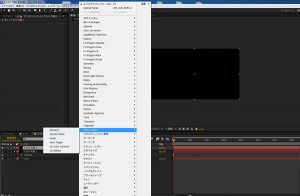
パラメータ内の「Custom Layers」>「Custom Text and Masks」の
Path Layer1に、作成したテキストレイヤーを設定します。
そして「Scene Setup」ボタンを押します。
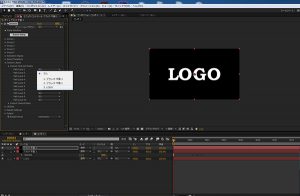
設定パネルが開いたら、「EXTRUDE」ボタンを押すと設定したロゴが3Dで現れます。
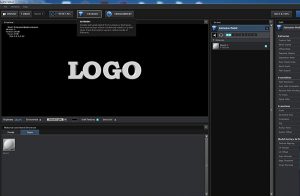
次にMaterial and Bevel Browserパネルから好きな質感をロゴにドラックすると質感が変わります。

文字の厚み、ベベルの具合、色味、細かい質感設定などは、マテリアルを選択した状態で、
「Edit」パネルで設定できます。
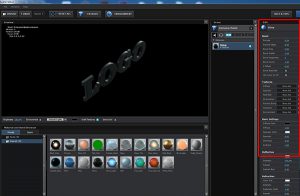
また同じEditパネルで「Bevel Copies」を1~5まで設定することができ、
質感の違うロゴを作成して、複雑な質感のロゴ制作も可能です。
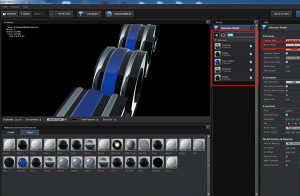
今回は中心が黒から青に光るアニメーションをつけます。
「Extrusion Model」を複製し、青い質感を黒に変更します。
2種類のモデルを作成したのち、Groupを「1」と「2」で分けておきます。
ここまででOKを押して、設定パネルを閉じます。

パラメータ内の「Animation Engine」を設定して、
ロゴの中心部分が黒から青に変化するアニメーションを設定します。
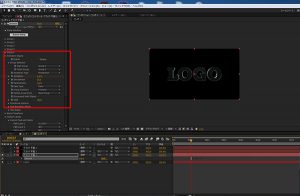
ひとまず、Element3Dの設定は完了です!!
続きは「その2」で書きます。







